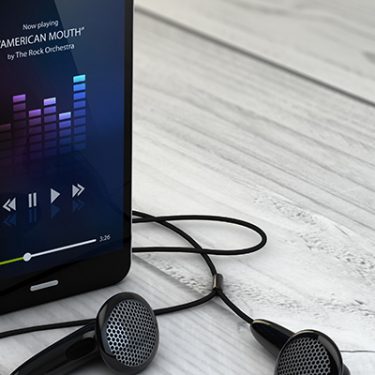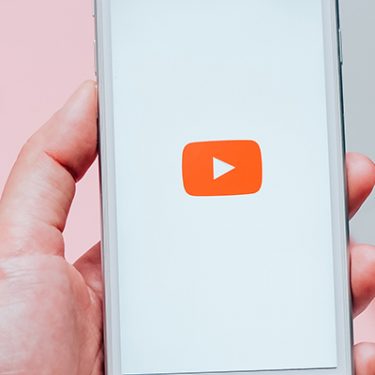YouTubeでは、2018年11月から3つの新しいサービスが提供されています。
- YouTube Premium
- YouTube Music
- YouTube Music Premium
内容も名前も似ているので、ちょっと違いがわかりにくいですね。それぞれどんなサービスなのでしょうか?
目次
YouTube Premiumの特徴と費用
YouTube Premiumは、YouTubeの月額制有料サービスのひとつです。有料プランの最上位で、YouTube Music PremiumやGoogle Play Musicなど、Googleの音楽系有料サービスがすべて利用できます。
YouTube Premiumの特徴
YouTube Premiumでは、YouTubeよりもここが使いやすくなっています。
- 広告なし
YouTubeで動画を見ていると定期的に広告が流れますが、YouTube Premiumユーザーには広告が出ません。動画視聴時の広告だけでなく、非表示になるのは、おすすめ動画の一覧や、再生動画の概要欄に表示される広告も含まれます。ヘビーユーザーにはとても快適になります。
- オフライン再生
動画をスマホにダウンロードして、あとで見ることが可能です。Wi-Fi接続のある自宅でダウンロードしておいて、出先で動画を見ることができるので、通信料金を節約できます。
オフラインで見ることができるのは30日間です。
- バックグラウンド再生
スマホのYouTubeアプリでは、音楽や音声を流しながら他のアプリを使うことができます。アプリを切り替えるたびに再生し直す必要がありません。
また、端末がスリープ状態になっても音楽や音声は再生し続けます。この機能はブラウザからは使えません。
- YouTube Music PremiumとGoogle Play Musicも使える
YouTube Music PremiumはYouTube Musicの有料版で、月額980円(税込、以下同)です。
またGoogle Play Musicは音楽系アプリで、有料プランが月額980円です。
YouTube Premiumに加入すれば、どちらも有料プラン会員として使えます。
- YouTube Originalsを見られる
YouTube Originalsは、YouTubeオリジナルの動画コンテンツです。無料版のYouTubeでは、YouTube Originalsを見ることはできません。
YouTube Premiumの料金
YouTube Premiumには3つの料金プラン(月額)があります。
| 通常プラン | ファミリープラン | 学割プラン | |
| Webブラウザ | 1,180円/月 | 1,780円/月 | 680円/月 |
| Android | 1,180円/月 | 1,780円/月 | 680円/月 |
| iOS | 1,550円/月 | 2,400円/月 | 申込不可 |
YouTube Premiumの料金は月額1,180円です。
ただし、iOS版のYouTubeアプリから登録すると月額1,550円になります。Apple Store経由にすると手数料がかかるからです。iOSアプリではなく、ブラウザやPCから登録すれば、1,180円で使うことができます。
ファミリープランは、家族であれば最大5人まで対象です。「家族みんなYouTube大好き!」な家庭ならかなりお得にサービスが受けられます。
ファミリープランの加入には、「管理者と追加メンバーが同じ居住地」という条件を満たす必要があります。居住地の確認は30日ごとに自動で行われます。
また管理者は18歳以上、ファミリーメンバーは13歳以上であり、それぞれGoogleアカウントを持っていることも条件です。
なお、どのプランでも「1ヶ月の無料トライアル」が受けられます。期間中に解約すれば料金は発生しないので、まずは無料トライアルで使い勝手を試すのがおすすめです。
1カ月の無料試用期間があるので、その間にじっくり試してみてください。
YouTube Musicの特徴と費用
YouTube Musicは、YouTubeが提供する音楽配信サービスです。YouTubeにある音楽動画やミュージシャンの公式MVを見ることができます。
また、アートトラックという、動画がなく音楽だけの公式配信を聞くことも可能です。
スマホの専用アプリ「YouTube Music」では、他の音楽聴き放題サービスと同じような使い方ができます。
YouTube Musicの特徴
- 広告が入るけど無料
YouTube Musicは、無料で聴くことができます。ただし、ときどき広告が表示されます。
- 動画も見ることができる
YouTubeなので、公式MVだけではなく、他のユーザーの作成した「歌ってみた」「演奏してみた」などの動画やミックスリストもあります。
他の音楽聴き放題サービスは音楽だけですが、YouTubeなら、たくさんの動画を見ることができるのが特徴です。YouTubeで設定したチャンネル登録も有効です。
通信料金を節約するために、動画なしで音楽だけを再生することもできます。
- おすすめが次々流れる
「自動再生モード」にしておけば、作成したプレイリストや選択した動画の再生が終了したら、おすすめの動画を次々に流してくれます。使ってみた実感としては、比較的好みに合ったものが出てきます。
他にも、ジャンルごとのおすすめプレイリストや、現在のホットリストなど、さまざまなプレイリストが提案されています。
YouTube Music Premiumの特徴と費用
YouTube Music Premiumは、YouTube Musicの月額制有料サービスです。対象になる動画はYouTube Musicと同じですが、よりストレスなく音楽を楽しむためのプランと言えます。
YouTube Music Premiumの特徴
YouTube Music Premiumの機能は、YouTube Premiumと似ていますが、対象が音楽動画になるだけです。
- 広告なし
- オフライン再生
- バックグラウンド再生
- Google Play Musicの有料プランが使える
YouTube Music Premiumの料金
YouTube Music Premiumの料金は月額980円です。Google Play Musicのプレミアム会員も同じ価格ですが、どちらか片方に加入すれば、もう1つのサービスも無料で利用可能です。
こちらも1カ月の無料試用期間があります。
YouTube Premiumの登録方法
それぞれの特徴が分かったところで実際に登録してみましょう。
ここではYouTube Premiumの登録方法を紹介します。
※「iPhone 6s」を使用しています。AndroidやOSのバージョンによっては、表示や手順の異なることがあるので注意してください。
-
トップ画面の右上から「アカウント」を開く。
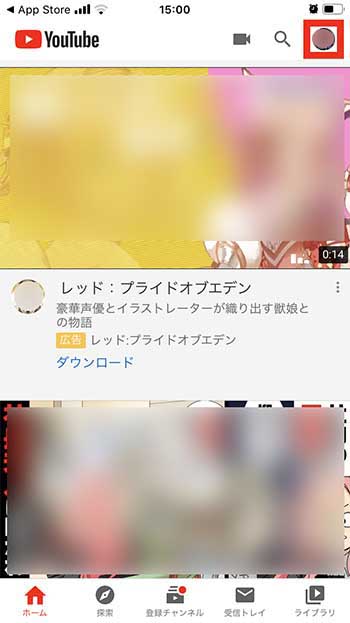
-
「YouTube Premiumに登録」を選択する。
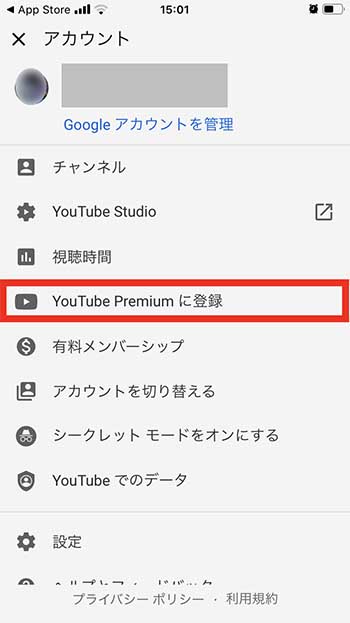
-
「使ってみる(無料)」を選択する。
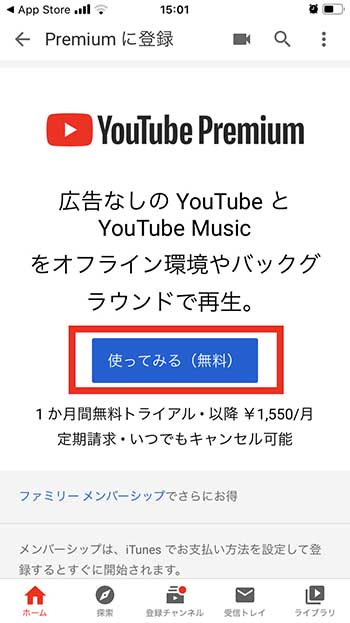
-
「承認」を選択すれば、登録は完了です。
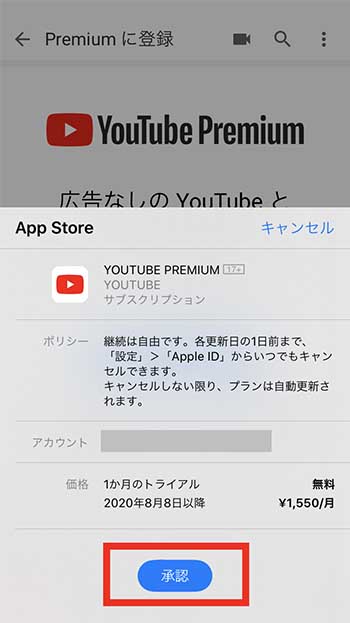
※場合によってはアカウントにログインや、支払情報の登録を求められます。
動画をオフラインで保存する方法
YouTube Premiumに登録したら、動画を一時保存してみましょう。
1.YouTubeのアプリ(Premium)を立ち上げる。
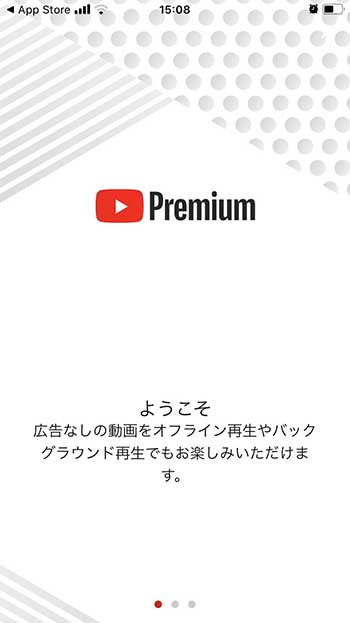
2.動画の一覧(検索結果等)で気になる動画の項目にある「︙」をタップする。
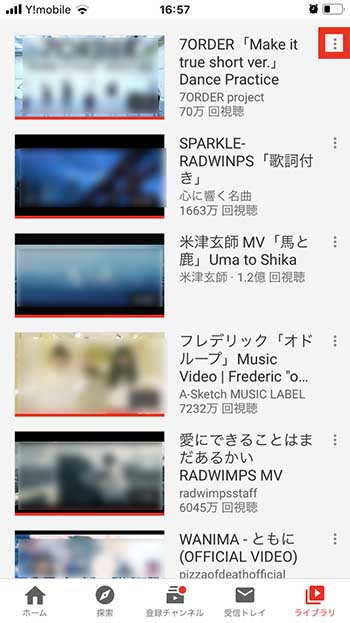
なお、動画の個別ページを開いている場合には、動画下の「いいね」のアイコンがある列から、「オフライン」のアイコンをタップするだけで保存できます。
3.「オフラインに一時保存」を選択する。
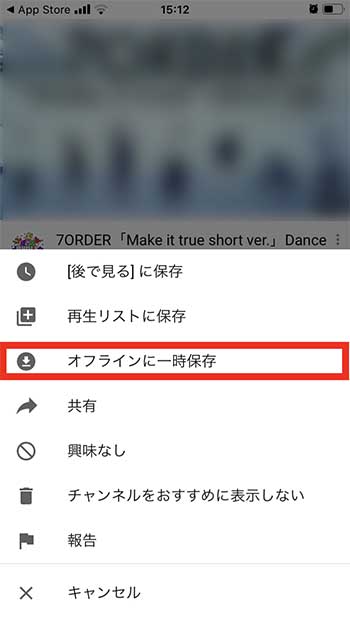 ※最初は動画の品質の設定を求められます。ただ、「設定を保存する」にチェックを入れておけば、それ以降は表示されないので設定しておくといいでしょう。
※最初は動画の品質の設定を求められます。ただ、「設定を保存する」にチェックを入れておけば、それ以降は表示されないので設定しておくといいでしょう。
これで動画の一時保存はできたので、実際にオフラインで再生してみます。
4.トップ画面の下にある「ライブラリ」を開く。
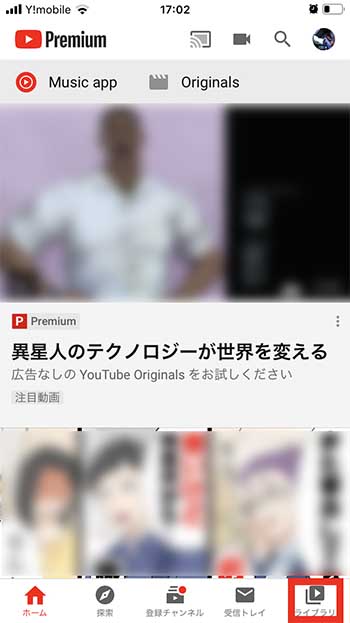
5.「オフライン」を選択する。
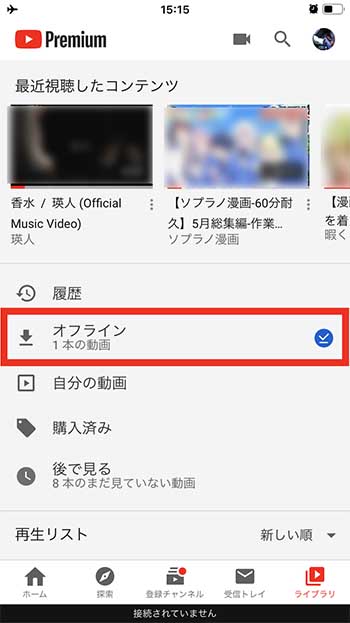
6.「一時保存済み」の項目から視聴したい動画を再生する。

実際にオフライン環境でも問題なく再生されました。
バックグラウンド再生の方法
バックグラウンド再生の方法は以下になります。
- 気になる動画を再生する
- 再生したまま、ホーム画面に戻る
これだけでYouTubeのアプリを表示させなくても、バックグラウンドで動画(音声)が再生されます。
別のアプリを起動させても操作しても、再生は中断されません。
YouTube premiumの解約方法
最後に解約の手続きについても紹介します。
-
トップ画面の右上にある「アカウント」を開く。
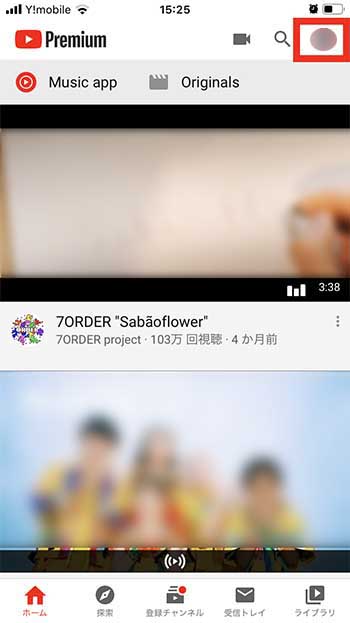
-
「有料メンバーシップ」を選択する。

-
「個人用メンバーシップ」を選択する。
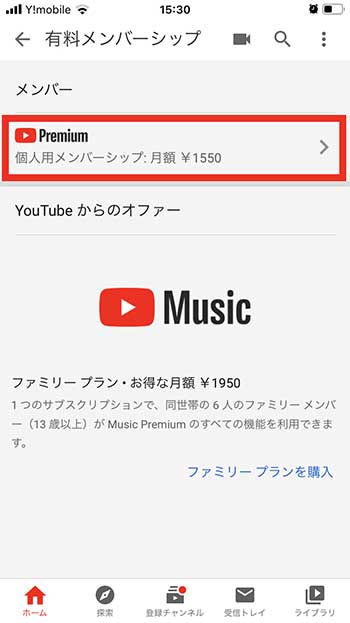
-
「APPLEの登録内容の管理」を選択する。
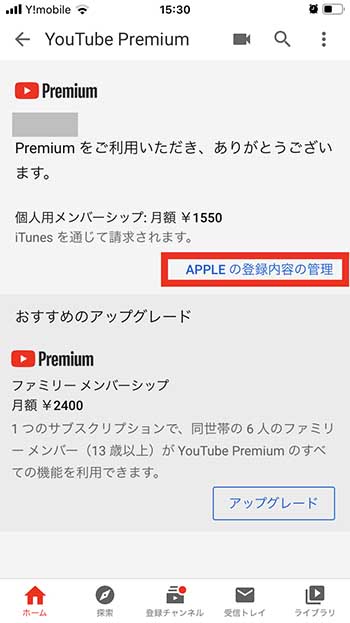
-
「YouTube Premium」を選択する。※iPhoneの場合、「iOSの設定」から上部にある「自分のID名」を選択して、「サブスクリプション」を開いても画像と同様の画面に進むことができます。
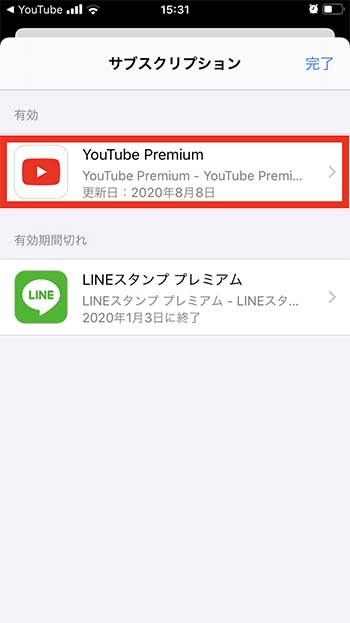
-
「サブスクリプションをキャンセルする(または無料トライアルをキャンセルする)」を選択する。
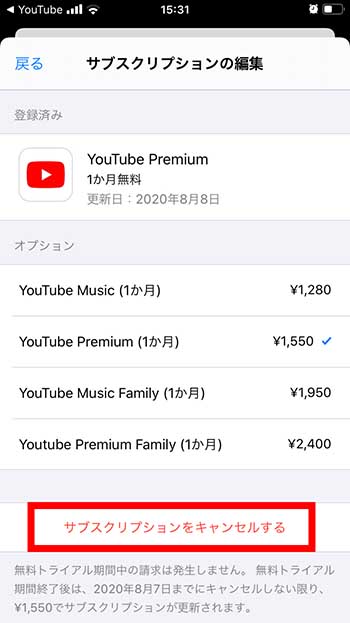
-
「YouTube Premium」の項目からチェックがなくなれば、解約は完了。
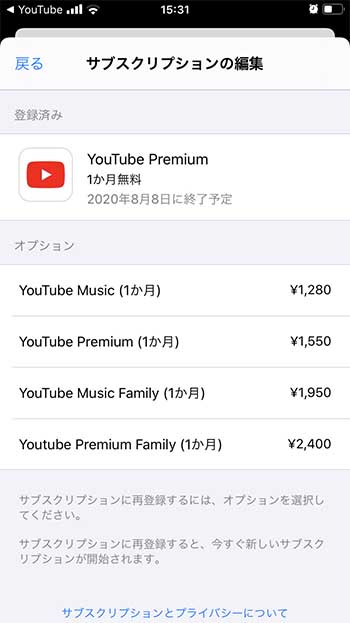
サービス選びのポイントと注意
YouTube Premiumに加入すれば、YouTube Music PremiumやGoogle Play Musicの有料プランも使うことができます。
しかし、YouTube Music PremiumやGoogle Play Musicの有料プランに加入しても、YouTube Premiumは利用できません。
どれかひとつを選ぶなら、YouTube Premiumをおすすめします。料金は200円高くなりますが、すべての有料プランを利用できるからです。
もちろん、YouTube本体は今までどおり無料で使えます。
有料サービスでも賢く選択して、よりおトクに、よりたくさん楽しんじゃいましょう!
※本記事の内容は、2022年1月現在の情報です。最新情報は、各サービスサイトにてご確認ください。
ビッグローブ光ならデータ通信量を気にせず楽しめる
「インターネット回線が遅い」
「インターネット料金が高い」
などのお悩みはありませんか?
安定した速度とリーズナブルな光回線なら、
IPv6接続(IPoE方式)*1で最大10Gbps*2の「ビッグローブ光」がオススメです。
「ビッグローブ光」なら他社の光回線(フレッツ光・コラボ光)をお使いでもお乗り換えはかんたんです。
工事費実質無料、おトクな特典もご用意しています。
*1 IPv6に対応していないサービス/サイトはIPv4接続となります。
*2 最大通信速度は光回線タイプによって異なります。最大通信速度はお客さまのご利用機器、宅内配線、回線の混雑状況などにより低下します。
ビッグローブ光について詳しく知りたい方は、こちらのバナーをクリック!






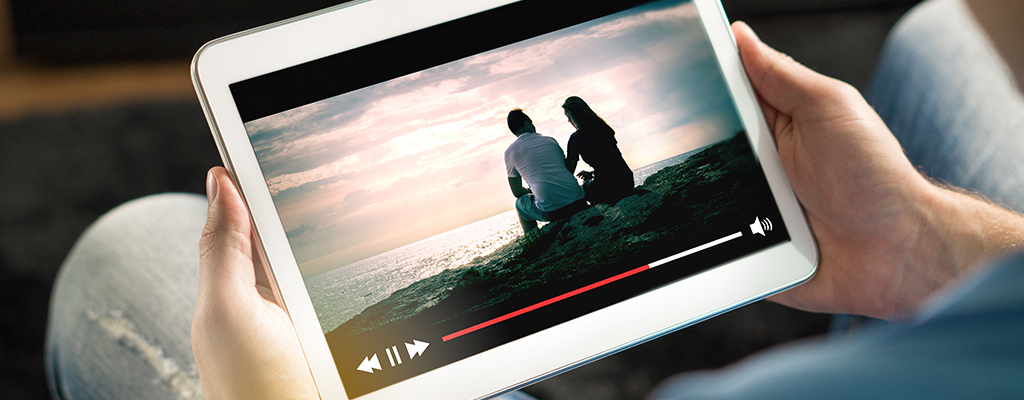
 成瀬京子
成瀬京子